Windows Faxコネクター

Windows Faxコネクター ノードは、新規および既存のDispatcher PhoenixワークフローがローカルのFAXモデムを介してファイルを配信できるように設計されています。Fax配信ノードを介してルーティングされたドキュメントはすべてノード設定ウィンドウ、ノードメタデータ、または複合機のデータ入力で指定された受信者に送信できます。必要に応じて、Fax送信される各アイテムに送付状を含めることができます。これには、送信者の名前、受信者の名前、その他の追加のメモなど、Fax送信されるドキュメントに関する追加のメタデータが含まれます。
Windows Faxコネクター ノードを設定する前に、お使いのFAXモデムまたはサーバーがWindows FAXとスキャンのユーザーガイドに従って設定されていることを確認してください。さらに、[Windows FAXとスキャン] を開きます。次に、[FAXの設定] に移動してモデムまたはサーバーのいずれかのFAXデバイスを選択し、事前設定プロセスを完了します。
既定では、FAXモデムを使用している場合、Windows Faxサービスでは、管理者は一部のオペレーティングシステムでのみFaxを送信できます。シングルユーザーアクセスまたは追加のグループアクセスを有効にするには、Microsoft FAXサービスマネージャーのすべてのFAXコンポーネントに権限を付与する必要があります。
[Windows Faxコネクター] ノードの構成ウィンドウを開くには、Windows Fax配信ノードを追加して、それをダブルクリックします。
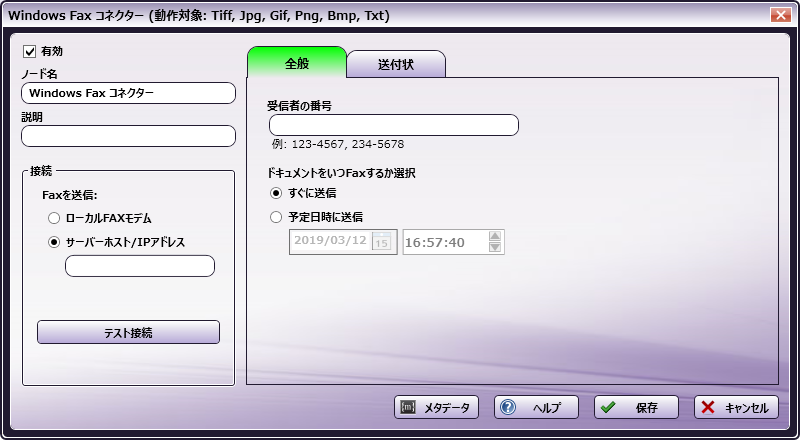
以下の操作を実行します。
-
[有効] ボックスがチェックされていることを確認してください。チェックを外すと、この出力は無視されます。 ワークフローは検証されますが、ドキュメントは配信されずに失われる可能性があります。
-
[ノード名] フィールドに、Windows Faxコネクターノードのわかりやすい名前を入力します。
-
[説明] フィールドに、Windows Faxコネクターの説明を入力します。これは必須ではありませんが、複数の配信ポイントを区別するのに役立ちます。説明が長い場合は、フィールドの上にマウスを移動するとその内容全体を読むことができます。
-
[接続] 領域で、Faxの送信方法を選択します。
- [ローカルFAXモデム] :PCに接続されたFAXモデムと電話回線を使用してワークフローからドキュメントを送信する場合に選択します。
- [サーバーホスト/IPアドレス] :FAXサーバーを使用してFaxでファイルを配信する場合に選択します。
-
システムがFaxでドキュメントを配信するように正しく設定されていることを確認するには、[テスト接続] ボタンを使用します。
-
[全般] タブには、受信者の番号とFax設定をするためのフィールドがあります。これらのフィールドは、スキャン時に複合機でアクセスして記入することもできます。
-
[Fax設定] を設定します。
-
[受信者の番号] :Fax送信先の受信者の番号を入力します。このフィールドには、複数の番号をカンマで区切った単一のFax番号のリストを含めることができます。例: 1-555-123-4567, 1 5551234567または4567。
-
[ドキュメントをいつFaxするか選択] :ラジオボタンを選択します。
- [すぐに送信] - FaxはファイルがWindows Faxコネクターを介して出力されるとすぐに送信されます。
- [予定日時に送信] - Faxを受信者に送信する特定の日時を選択します。
-
-
-
[送付状] タブには、Faxに含めることができる送付状を選択、および、カスタマイズできるフィールドがあります。 注: [送付状]タブのすべてのフィールド、および[全般]タブの[受信者の番号]フィールドにはメタデータが使用できます。フィールドに追加するメタデータを参照するには、[メタデータ] ボタンをクリックすると [メタデータブラウザー] ウィンドウが表示されます。このウィンドウを使用して、[メタデータブラウザー] から適切なテキストフィールドにメタデータ変数をドラッグアンドドロップすることができます。
-
Windows Faxコネクター出力ノードの設定を保存するには、[保存] ボタンを選択します。オンラインヘルプにアクセスするには [ヘルプ] ボタンを、変更を保存せずに終了するには [キャンセル] ボタンを選択します。
送付状の挿入
Faxで送信される送付状を挿入するには、[Windows Faxコネクター] ノードを開き、設定ウィンドウの [送付状] タブに移動します。
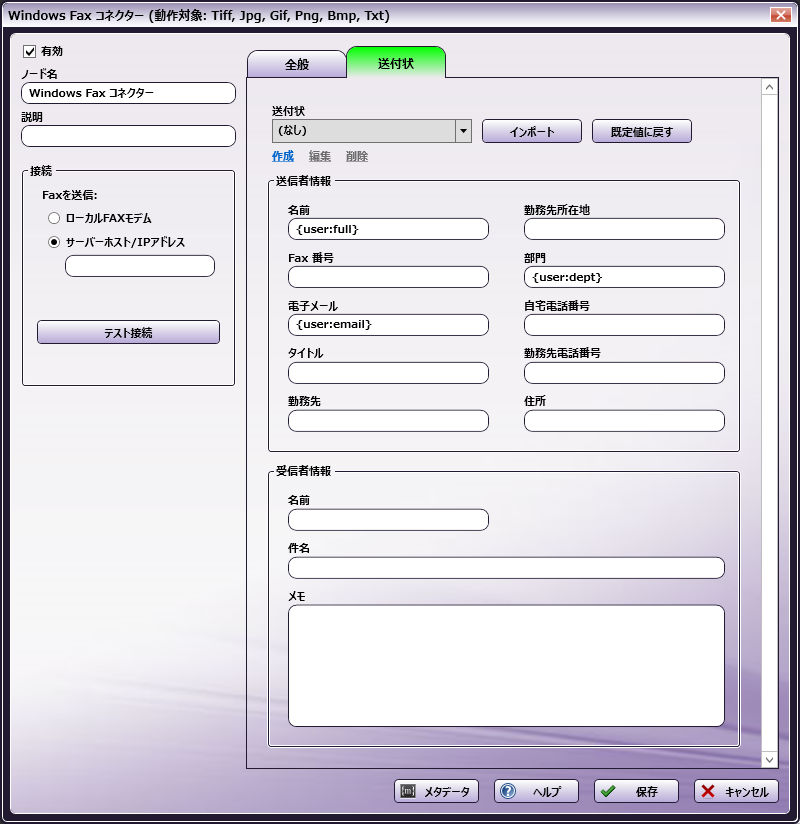
-
[送付状] ドロップダウンから、送付状に使用するテンプレートを選択します。既定では、Windows Faxコネクターには、Microsoft FAX送付状(Confident、fyi、Generic および Urgent)が付属しています。
-
新しい送付状テンプレートを作成するには、送付状ドロップダウンの下にある [作成] をクリックします。[送付状エディター] が別ウィンドウで開きます。[送付状エディター] は、Windows FAXで使用する送信用送付状の作成と編集を可能にする [Windows FAXとスキャン] ツールです。
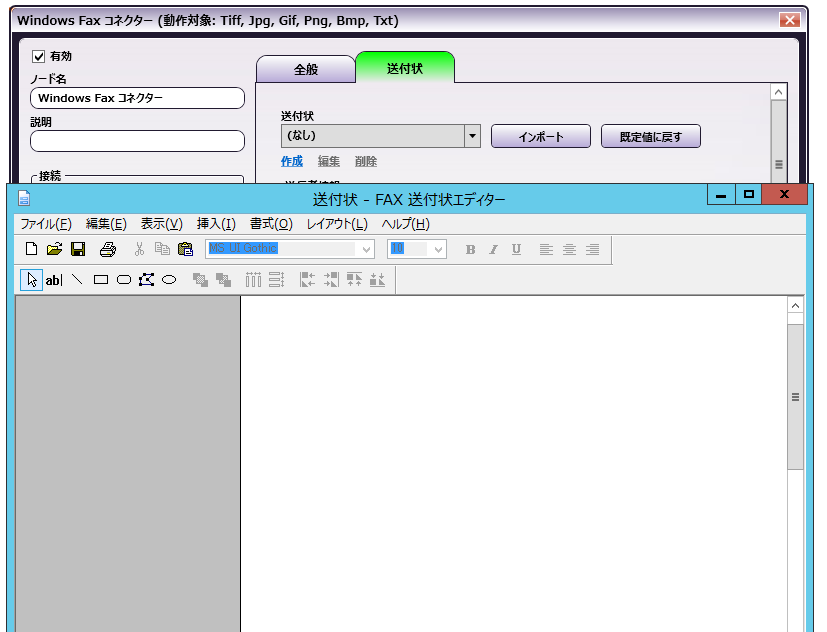
注: 送付状エディターによって作成された新しい送付状は、次のパスのフォルダーに自動的に保存されます。 C:\Users\%ユーザー%\Documents\Fax\Personal CoverPages。この場所に保存されている送付状は自動的にDispatcher PhoenixのProgramDataにコピーされ、送付状のドロップダウンリストに表示されます。このため、他の場所に保存されている送付状はDispatcher Phoenix Windows Faxコネクターにインポートする必要があります。
-
既存のテンプレートを編集するには、ドロップダウンからテンプレートを選択して [編集] をクリックします。
-
利用可能な送付状テンプレートリストからテンプレートを削除するには、[削除] をクリックします。
-
新規またはカスタム送付状をドロップダウンリストにインポートするには、[インポート] ボタンをクリックします。次に、ファイルエクスプローラーから送付状を選択し、[開く]をクリックします。
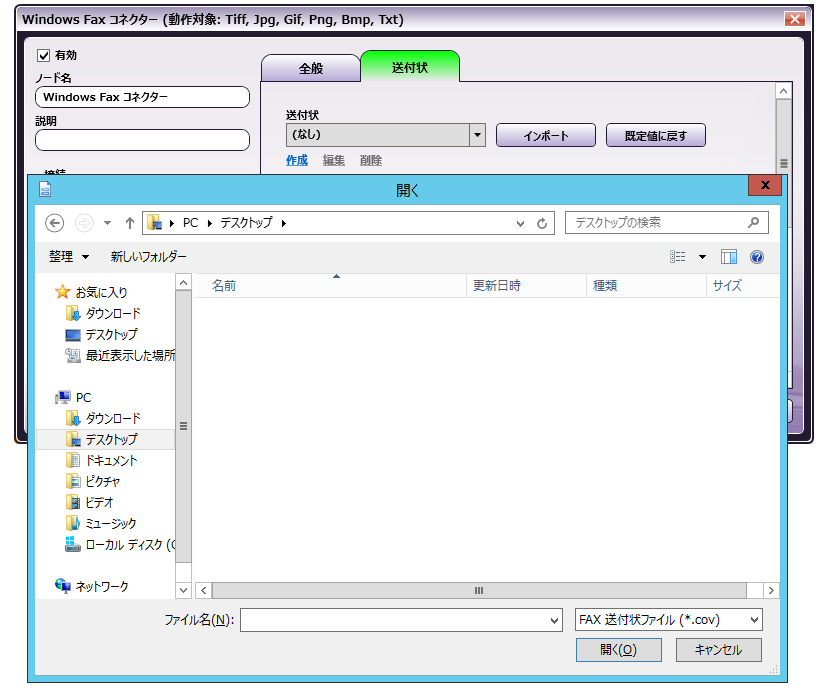
-
送付状のテンプレートを規定の設定に戻すには、[規定値に戻す]ボタンを選択します。次に、リストから目的の送付状を選択して、下の図のように [選択を復元] をクリックします。
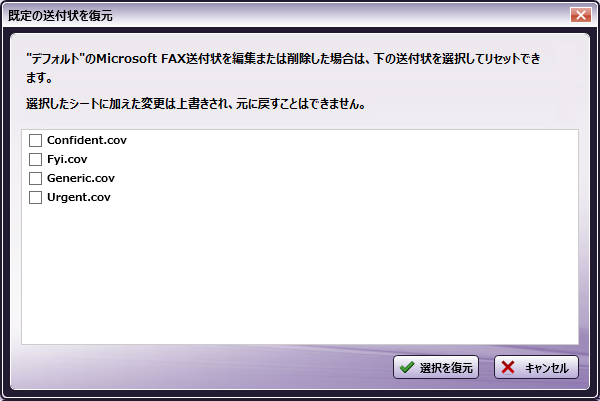
-
-
[送信者情報] 領域で、送付状の送信者情報を設定します。
- [名前] - 既定では、このフィールドにはWindowsにログインしているユーザーのフルネームのシステムメタデータキーが自動的に入力されます。
- [Fax番号] - Fax送信元のFax番号を指定します。
- [電子メール] - 既定では、このフィールドにはWindowsにログインしているユーザーの電子メールアドレスのシステムメタデータキーが自動的に入力されます。
- [タイトル] - 送信者の役職を入力します。
- [勤務先] - Faxの送信元の組織を指定します。
- [勤務先所在地] - 組織に複数の場所がある場合、このフィールドを使用して場所を指定します。
- [部門] - 既定では、このフィールドにはWindowsにログインしているユーザーの部門のシステムメタデータキーが自動的に入力されます。
- [自宅電話番号] - 送信者の自宅の電話番号を入力します。
- [勤務先電話番号] - 送信者の勤務先電話番号を入力します。
- [住所] - 送信者の住所を指定します。
-
[受信者情報] 領域で、送付状に記載される受信者情報を入力します。
- [名前] - 受信者の名前を入力します。
- [件名] - 送信するFaxの件名を指定します。
- [メモ] - 送信するFaxにメモを追加します。
Windows Faxコネクター インデックスフォームの作成
複合機でWindows Faxコネクター ノードをカスタマイズできるインデックスフォームを作成できます。以下の操作を実行します。
-
ワークフローに [複合機パネルノード] と [Windows Faxコネクターノード] が含まれていることを確認します。
-
複合機パネルノードからインデックスフォームビルダーを開きます。ワークフローインデックスフィールド領域の下に[Windows Fax]ボタンが表示されます。
-
[Windows Fax]ボタンを[インデックスフォーム]作業領域にドラッグアンドドロップします。次の図のように、既定のWindows Faxコネクターのプロパティ インデックスフォームが自動的に表示されます。
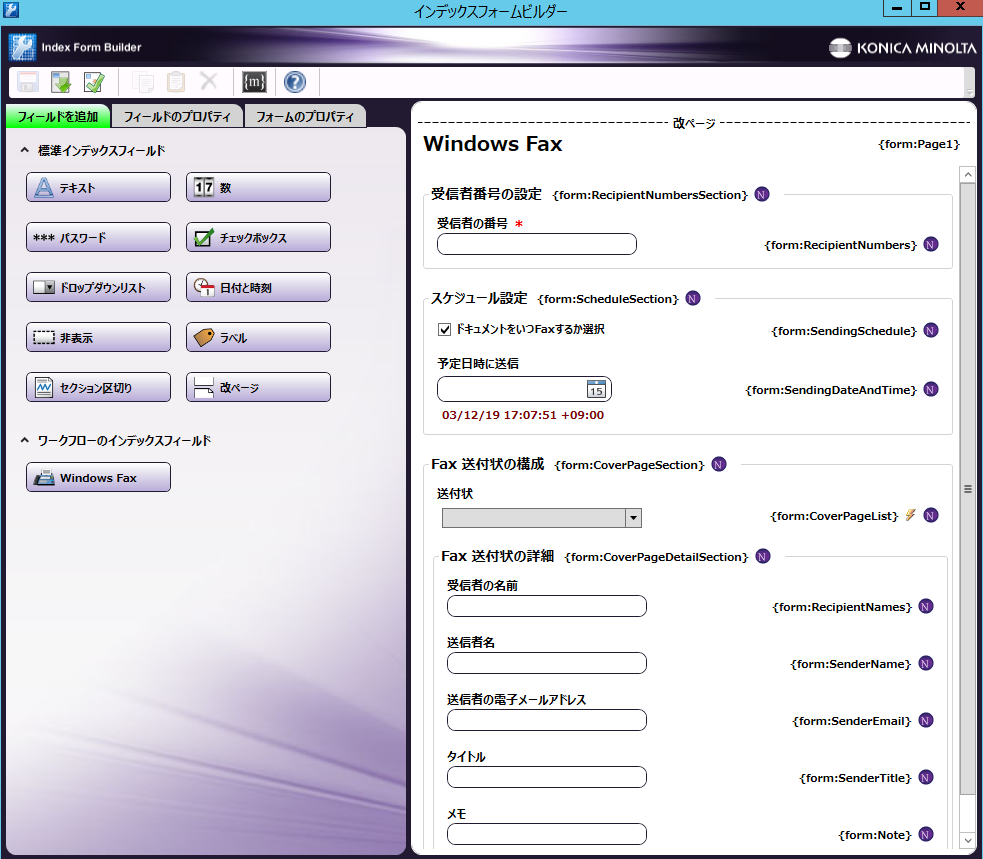
-
インデックスフォームビルダーを保存して閉じます。
-
[Windows Faxコネクター] ノードのプロパティウィンドウには、インデックスフォームのフィールドの変数名が自動的に入力されます。このウィンドウのフィールドを編集することはできませんが、レンチツールボタンをクリックしてインデックスフォームビルダーのそのセクションまたはフィールドに移動することができます。次の図を参照してください。
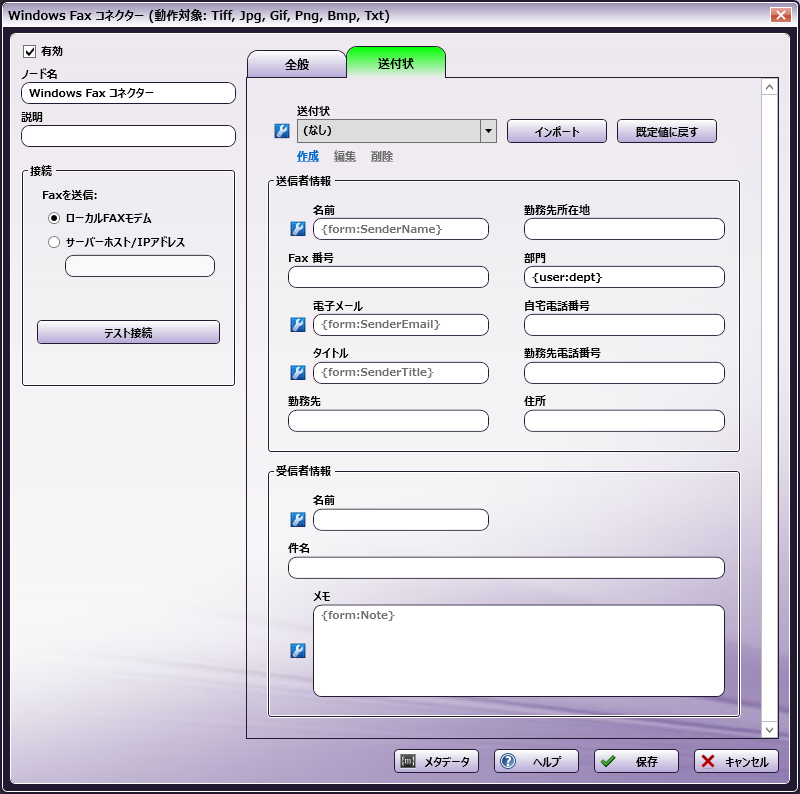
複数の入力でWindows Faxコネクター インデックスフォームを使用する
Windows Faxコネクターノードを複合機パネルノードのインデックスフォームに関連付けると、Faxへの接続とルーティングに必要なすべての情報が複合機に入力されます。このため、ワークフロー内の他の種類の収集ノード(入力フォルダー、複合機など)をそのインデックス付きのWindows Faxコネクターノードに接続することはできません。他の収集ノードをワークフローに追加する必要がある場合は、インデックスフォームに接続されていない新しいWindows Faxコネクターノードを追加する必要があります。
複合機でのWindows Faxコネクターインデックスフォーム
複合機で、Windows Faxインデックスフォームは次のように表示されます。
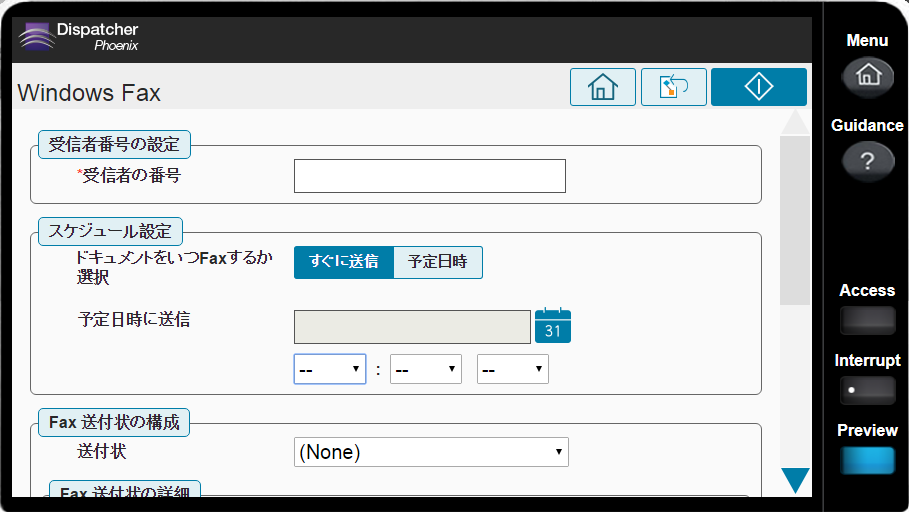
データベース クエリー
Windows Faxから送付状のテンプレートを取得するようにクエリーを手動で構成することもできます。
インデックスフォームビルダーを使用して、次の操作を実行します。
-
ドロップダウンリストなどの新しいフィールドを追加します。
-
このフィールドの [ロード時] イベントを定義してから、[クエリー] を追加します。
-
[クエリー]ドロップダウンリストから、[Windows Faxコネクターデータソース]を選択します。
-
次の図のように、[Windows Faxコネクターデータソース設定] ウィンドウが表示されます。
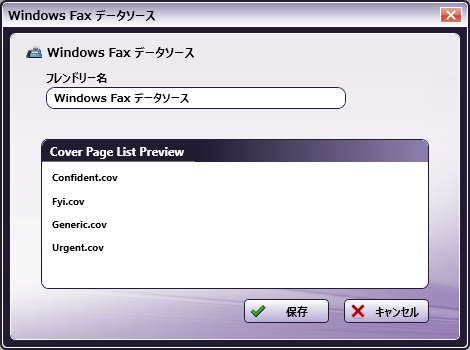
-
[保存] をクリックします。次に、[インデックスフォームビルダーツール] を保存して閉じます。

